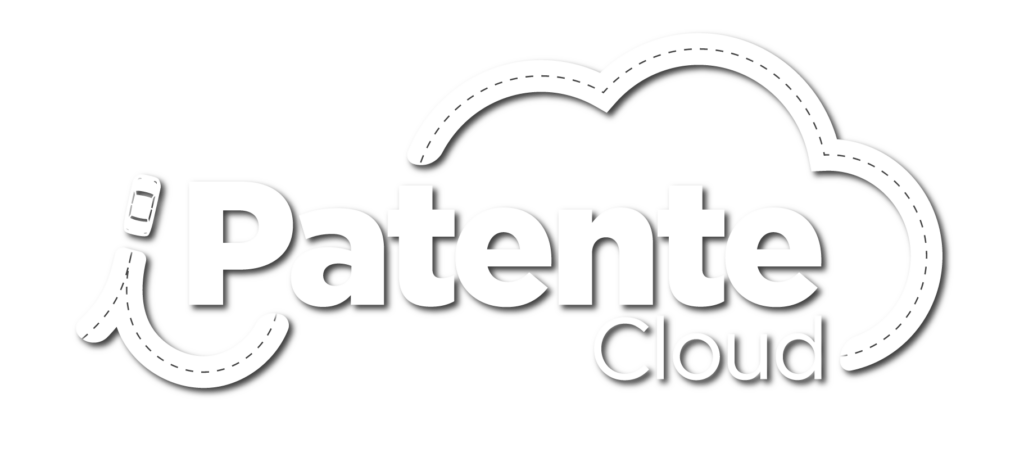Per evitare di duplicare inutilmente i nominativi nel database di iPatente Cloud, occorre comprendere la differenza tra ANAGRAFICA e SERVIZIO
L’anagrafica cliente è rappresentata dai suoi dati personali, compreso i dati di residenza ed i suoi recapiti.
Il servizio cliente è ciò che cio che esso richiede presso l’autoscuola (conseguimento patente, rinnovo, duplicato ecc).
E’ normale quindi trovare lo stesso nominativo presente più volte, se il cliente ha richiesto più di 1 servizio presso la nostra autoscuola.
Il cliente potrebbe essere presente più volte nella nostra anagrafica anche per lo stesso servizio.
E’ il caso di un cliente a cui scade la pratica ed a cui occorre preparare una nuova pratica che non sia riporto di teoria.
Infatti nel caso di riporto di teoria, non è necessario scrivere nuovamente il cliente sul “registro iscritti” dell’autoscuola poiché c’è una continuità nel servizio erogato.
Se invece il cliente viene in autoscuola, si iscrive, frequenta e poi fa scadere tutta la documentazione senza conseguire almeno la parte teorica, quel servizio tecnicamente dovrebbe essere terminato ed indicato come “TEORIA NON CONSEGUITA” (questo status è presente nella sezione “modifica status” nel menù “PRATICHE E PREVENTIVI)
Se quel cliente decide di tornare a frequentare l’autoscuola, dovrà essere nuovamente iscritto ma non occorrerà registrarne nuovamente i dati anagrafici poiché gli stessi sono già presenti nel DB di iPatente Cloud
Per dirimere in maniera chiara la differenza tra ANAGRAFICA e SERVIZIO, facciamo l’esempio di un cliente, Christian Orlandi, nato a Milano il 31/12/1991
Il cliente si rivolge presso la nostra autoscuola per richiederci il servizio di Conseguimento Patente C
Decide poi di conseguire anche la CQC Merci.
Inserendo nuovamente il nominativo “Christian Orlandi”, con i relativi dati anagrafici (data di nascita ecc) il sistema ci indicherà che per quel nominativo ci sono altri servizi simili.

Nello specifico caso, il cliente è presente più volte nel database poiché ci ha richiesto diversi servizi.
Noterai che. nell’elenco dei nominativi, è presente lo stesso cliente senza foto.
Probabilmente chi ha inserito la pratica non ha badato al messaggio che iPatente gli ha mostrato ed ha premuto il pulsante “IGNORA”.
Cosa è successo nel momento in cui l’operatore che ha inserito la pratica ha premuto il pulsante “IGNORA”?
Sono state create 2 anagrafiche differenti e, a ciascuna di esse, è stato abbinato un servizio differente.
Ti sembrerà strano ma per iPatente quel nominativo senza foto NON E’ lo stesso rispetto agli altri 4 nominativi dove è presente la foto.
Per fare un esempio concreto, iPatente vede i 2 nominativi (quello con foto e quello senza foto) come 2 persone distinte, come 2 anagrafiche diverse una dall’altra, sebbene si tratti della stessa persona.

Cosa comporta questo errore?
Delle grandi confusioni perché di fatto in ogni anagrafica occorrerà reinserire la foto, la firma e tutti gli altri dati importanti per la trasmissione telematica del dato.
Inoltre ci saranno problemi anche per la fruibilità del servizio sull’App dell’allievo, iPatente Quiz.
Cosa avrebbe dovuto fare l’operatore?
Avrebbe duvuto scegliere il nominativo giusto dalla lista senza premere IGNORA.
In tal modo avrebbe associato all’anagrafica del cliente un nuovo servizio senza dover reinserire alcun dato, come da schema in basso.

Se il cliente ha più servizi, potrai notarlo anche accedendo alla sua scheda anagrafica.
Ti verranno mostrati il numero dei servizi attivi sulla barra di stato. Per passare da un servizio all’altro, posizionati nella sezione “SERVIZIO”. Passa da un servizio all’altro accedendo all’elenco dei servizi nel box “Pratica”, come indicato dall’immagine di sotto.

Consigli importanti
Se stai inserendo un cliente che è già presente nel tuo database, puoi accorciare la procedura richiamando uno dei servizi attivi o archiviati del nominativo da inserire.
- Clicca su RICERCA RAPIDA
- Inserisci il nominativo da cercare
- Se non lo trovi, forse è stato archiviato perché il servizio si è concluso. In tal caso spunta la casella “includi pratiche archiviate tra i risultati”
- Premi il pulsante “cerca”
- Clicca sull’icona “servizio” per accedere direttamente alla scheda del cliente scelto, nella sezione “servizio”

Entrati nella scheda cliente, per aggiungere un nuovo servizio:
- Clicca sul simbolo “+”
- Clicca su “crea nuova pratica / preventivo”